En la página Usuarios de la sección Usuarios del panel Administrador, se enumeran todas las cuentas de usuario de tu instancia de Looker.
Cómo ver y buscar usuarios
En la página Usuarios, se muestra la siguiente información:
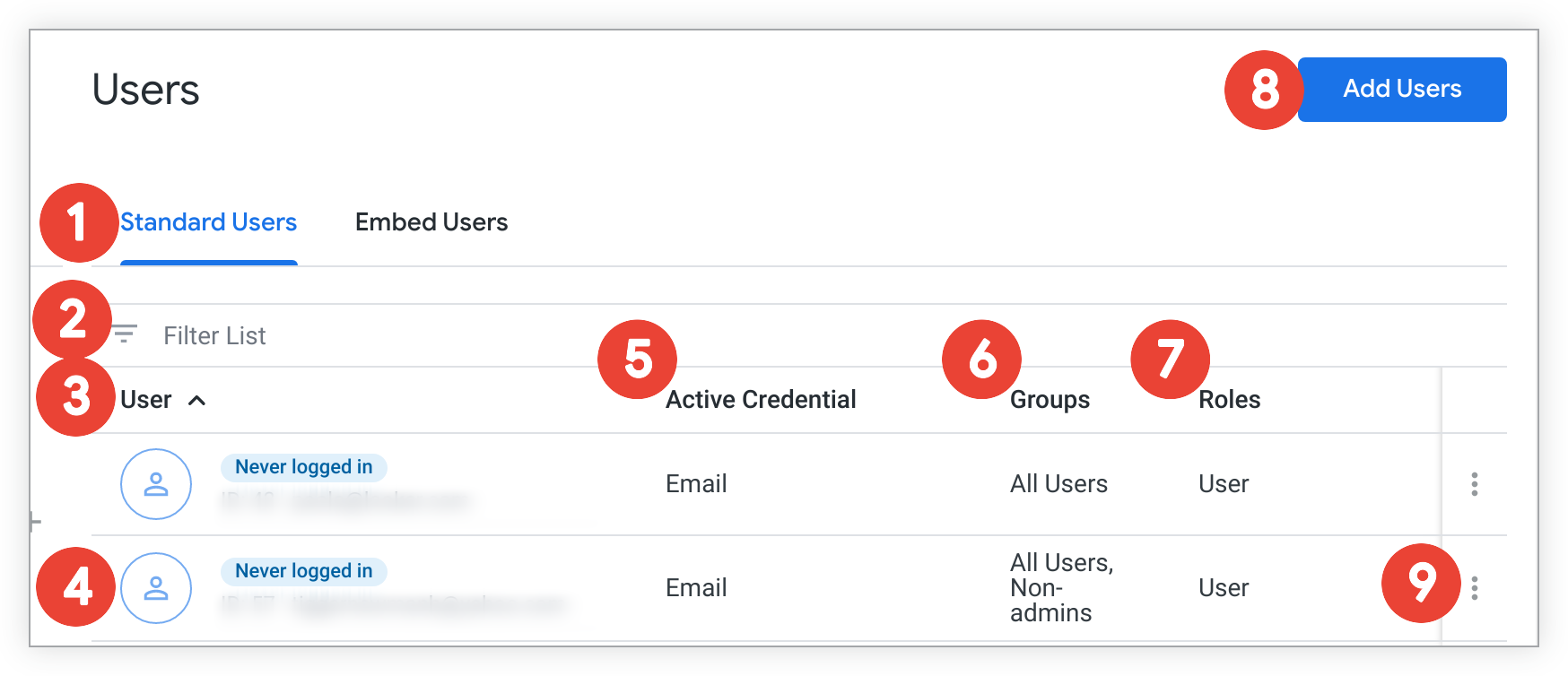
Las pestañas agrupan a los usuarios por tipo:
- En la pestaña Usuarios estándar, se muestran los usuarios que acceden a Looker directamente, ya sea a través del proceso de autenticación normal o de la API de Looker.
- En la pestaña Embed Users, se muestran los usuarios de incorporación firmada que se autenticaron a través de una aplicación de terceros.
- En el caso de las instancias de Looker (Google Cloud Core), en la pestaña Cuentas de servicio, se muestran las cuentas de servicio solo para la API que se autentican a través de la API de Looker con claves de API.
- En la pestaña Asistencia de Looker, se muestran los analistas de asistencia de Looker a los que se les otorgó acceso a tu instancia de Looker.
El campo Filter List limita los usuarios que se muestran. Puedes filtrar por ID, nombre o dirección de correo electrónico del usuario. Para filtrar por ID de usuario, ingresa un ID de usuario para mostrarlo. En el caso del nombre y la dirección de correo electrónico, cuando ingresas cualquier cadena, la lista de usuarios que se muestra incluye a todos los usuarios cuyo nombre o dirección de correo electrónico contiene la cadena ingresada en el campo de filtro. La Lista de filtros reemplaza la función de búsqueda en la versión anterior de la página Usuarios.
Si haces clic en el encabezado de la columna Usuario, se ordenará la tabla por nombre de usuario en orden ascendente o descendente.
En cada fila, se indica el nombre, el ID y la dirección de correo electrónico del usuario, y se incluye un ícono que indica el tipo de acceso que tiene el usuario. Coloca el cursor sobre el ícono para ver qué representa.
Haz clic en la fila para editar el usuario. Los usuarios que no se pueden editar se indican con un candado en el ícono de usuario. Estos usuarios se crean en el sistema (como los miembros del grupo Todos los usuarios) o se administran de forma externa con el protocolo LDAP, SAML o OpenID Connect.
En la columna Credencial activa, se enumeran los tipos de acceso que tiene el usuario a tu instancia de Looker.
En la columna Grupo, se enumeran todos los grupos a los que pertenece el usuario.
En la columna Rol, se enumeran todos los roles asignados al usuario.
Haz clic en el botón Agregar usuarios para crear usuarios nuevos.
Haz clic en el menú de tres puntos Opciones para inhabilitar al usuario, ejecutar sudo como el usuario o borrar al usuario.
La eliminación de un usuario es irreversible. Antes de hacerlo, considera las necesidades de cumplimiento y seguridad de tu organización.
Agrega usuarios
Para agregar un usuario, haz clic en el botón Agregar usuarios.
En la página Agregar un usuario nuevo, escribe o pega una lista de direcciones de correo electrónico separadas por comas y selecciona los grupos y los roles que se asignarán a cada una. Para ver la lista de grupos, comienza a escribir en el campo Grupos. Aparecerán todos los nombres de grupos que incluyan ese texto. Haz clic en el botón Guardar para crear los usuarios y, si seleccionaste la casilla de verificación Enviar correos electrónicos de configuración, para enviar correos electrónicos de registro.
Cómo editar usuarios
Para editar un usuario, haz clic en su fila. En la página Edit User, ajusta la siguiente configuración según sea necesario.
Cuenta
Habilitar o inhabilitar la cuenta de un usuario Considera inhabilitar la cuenta de usuario en lugar de borrarla.
Nombre
Agrega o edita el nombre del usuario, si corresponde. Este campo no requiere un valor, pero puede ser útil para fines organizativos.
Apellido
Agrega o edita el apellido del usuario, si corresponde. Este campo no requiere un valor, pero puede ser útil para fines organizativos.
Correo electrónico
Agrega o edita la dirección de correo electrónico del usuario. Cuando el usuario accede a Looker, la dirección de correo electrónico funciona como su nombre de usuario.
Configuración regional
El campo Configuración regional establece el idioma de la interfaz de usuario y la configuración regional del modelo para un usuario.
Si quieres que el usuario vea cierto texto de la interfaz de usuario (IU) en un idioma específico, Looker admite las traducciones de la IU que se muestran en la siguiente tabla. Ingresa el código en el campo Configuración regional.
Si quieres que el usuario vea una versión localizada de uno o más modelos de datos, ingresa el título del archivo de cadenas del modelo para esa configuración regional en el campo Configuración regional.
Si quieres que el usuario vea tanto la localización del modelo como las traducciones integradas de la IU de Looker, el archivo de cadenas del modelo debe tener el mismo nombre que el código de configuración regional adecuado en la siguiente tabla, y ese código debe ingresarse en el campo Configuración regional.
Para confirmar el parámetro de configuración de Locale, haz clic en Guardar en la parte inferior de la página.
| Idioma | Código de configuración regional y nombre de archivo de cadenas |
|---|---|
| Inglés | en |
| Checo | cs_CZ |
| Alemán | de_DE |
| Español (España) | es_ES |
| Finlandés | fi_FI |
| Francés (Canadá) | fr_CA |
| Francés (Francia) | fr_FR |
| Hindi | hi_IN |
| Italiano | it_IT |
| Japonés | ja_JP |
| Coreano | ko_KR |
| Lituano | lt_LT |
| Noruego (bokmål) | nb_NO |
| Holandés | nl_NL |
| Polaco | pl_PL |
| Portugués de Brasil | pt_BR |
| Portugués | pt_PT |
| Ruso | ru_RU |
| Sueco | sv_SE |
| Tailandés | th_TH |
| Turco | tr_TR |
| Ucraniano | uk_UA |
| Chino simplificado | zh_CN |
| Chino tradicional | zh_TW |
Para los usuarios que no tienen configurado ningún parámetro de configuración regional, Looker usa el parámetro de configuración regional elegido en la página Localización del panel Administrador como el parámetro de configuración regional predeterminado. Si no se configura ningún parámetro de configuración regional allí, Looker usa en de forma predeterminada.
Cómo configurar una configuración regional personalizada
Los desarrolladores de Looker pueden crear configuraciones regionales personalizadas para usarlas solo en la localización de modelos. Los códigos de configuración regional personalizados se designan con los títulos de los archivos de cadenas que se crean en el proceso de localización del modelo. Para aplicar esa configuración regional personalizada a los usuarios, sigue estos pasos:
Ingresa el código de configuración regional personalizado en el campo Configuración regional. Cuando comiences a escribir en el campo, desaparecerá cualquier texto existente.
Haz clic en Create "your_custom_locale_code".
Haz clic en Guardar en la parte inferior de la página. El código se agregará al menú desplegable de configuración regional del usuario.
La IU de Looker no admite configuraciones regionales personalizadas. Si usas una configuración regional personalizada en el campo Configuración regional de un usuario, la IU de ese usuario se establecerá de forma predeterminada en el idioma que se configuró en la configuración regional de la instancia.
Formato de número
El parámetro de configuración predeterminado del formato de número de Looker para los números que aparecen en las tablas de datos y las visualizaciones es 1,234.56. Sin embargo, el formato de número se puede establecer en cualquiera de los siguientes:
- 1,234.56: Los miles se separan con comas y los decimales con un punto.
- 1.234,56: Los miles se separan con puntos y los decimales con una coma.
- 1 234,56: Los miles se separan con espacios y los decimales, con una coma.
Para obtener más información y ejemplos sobre el uso del parámetro de configuración Formato de número, consulta la página de documentación Cómo localizar el formato de números.
Zona horaria
Si habilitaste la opción Zonas horarias específicas del usuario en tu instancia de Looker, puedes seleccionar la zona horaria que se usará cuando este usuario ejecute una consulta en Looker.
Enviar vínculo de configuración o restablecimiento
Si el usuario nunca accedió, este botón se etiqueta como Enviar vínculo de configuración. Si el usuario accedió anteriormente, este botón se etiqueta como Enviar vínculo de restablecimiento. Si necesitas establecer o restablecer una contraseña, puedes hacer clic en este botón para enviar un vínculo a la dirección de correo electrónico del usuario que especificaste anteriormente. Consulta la página de documentación Requisitos de contraseña para obtener información sobre cómo especificar los requisitos de complejidad de la contraseña en Looker. Si el usuario no restablece su contraseña en el plazo de una hora, el vínculo para restablecerla vencerá.
Secret de dos factores
Esta opción aparece si habilitaste la autenticación de dos factores (2FA) en tu instancia. Haz clic en el botón Restablecer para restablecer la 2FA del usuario. Esto hace que Looker le solicite al usuario que vuelva a escanear un código QR con la app del Autenticador de Google la próxima vez que intente acceder a la instancia de Looker.
Claves de API
Se usa una clave de API para acceder a la API de Looker. Las claves de API se crean en Looker y constan de un ID de cliente y un secreto del cliente. Looker requiere una clave de API para ejecutar comandos con la API de Looker.
En una instancia de Looker (original), los administradores de Looker administran las claves de API de los usuarios.
Para generar claves de API, en la sección Claves de API de la página Administrador > Usuarios, haz clic en el botón Editar claves. Se abrirá la página Editar claves de API del usuario, en la que se muestran las claves de API existentes. Haz clic en el botón Nueva clave de API para generar una clave nueva.
En una instancia de Looker (Google Cloud Core), los administradores de Looker habilitan a los usuarios individuales para que administren sus propias claves de API.
Para permitir que un usuario administre sus claves de API, en la sección Claves de API de la página Administrador > Usuarios, usa el campo Claves de API para habilitar o inhabilitar la capacidad del usuario de crear, ver y borrar claves de API para su cuenta de usuario.
Una vez que habilites a un usuario para que administre sus claves de API, podrá hacerlo desde su página Cuenta. También puedes hacer clic en el botón Ver claves de API para abrir la página Claves de API del usuario, en la que puedes ver sus claves de API.
En una instancia de Looker (Google Cloud Core), los administradores de Looker administran las claves de API para las cuentas de servicio solo para la API.
Para generar claves de API para una cuenta de servicio solo para la API, en la sección Claves de API de la página Administrador > Usuarios, haz clic en el botón Administrar. Se abrirá la página Claves de API, en la que se mostrarán las claves de API existentes. Haz clic en el botón Create New API Key para generar una clave nueva.
Las claves de API tienen los mismos permisos que la cuenta de usuario desde la que se crearon.
Se recomienda crear cuentas de usuario exclusivas para las secuencias de comandos de la API, una cuenta de usuario para cada secuencia de comandos. De esa manera, puedes configurar una cuenta de usuario con el conjunto específico de permisos que le permite al script realizar su función y solo su función. Por ejemplo, para una secuencia de comandos de la API que ejecuta búsquedas, puedes crear una cuenta de usuario con el permiso access_data, pero sin ningún otro permiso.
Las cuentas de usuario dedicadas para las secuencias de comandos de la API te permiten aumentar la seguridad al compartimentar el acceso de una secuencia de comandos. Además, si alguna vez necesitas detener una secuencia de comandos, puedes inhabilitar (o borrar) la cuenta de usuario de esa secuencia de comandos. Antes de borrar cualquier cuenta de usuario, asegúrate de leer la sección Cómo quitar el acceso de un usuario en esta página.
Grupos
Enumera los grupos a los que pertenece el usuario. Para agregar al usuario a un grupo nuevo, selecciona el grupo en el menú desplegable o haz clic en X junto al nombre del grupo en la lista para quitar al usuario de un grupo.
También se pueden agregar usuarios a grupos en la página Grupos del panel Administrador.
Funciones
Enumera los roles asignados al usuario. Para agregar un rol nuevo al usuario, selecciónalo en el menú desplegable. Para quitar un rol del usuario, haz clic en X junto al nombre del rol en la lista.
También se pueden agregar roles en la página de administrador Roles.
Atributos de usuario
Establece y quita los valores de los atributos del usuario. Los valores que se asignan a un usuario individual siempre anulan los valores que se asignan como resultado de la membresía en un grupo. No se pueden editar los parámetros de configuración del sistema.
Quita el acceso al usuario
Para quitar el acceso de un usuario a Looker, puedes inhabilitar o borrar su cuenta. En la mayoría de los casos, la práctica recomendada es inhabilitar la cuenta.
En la siguiente tabla, se describen las diferencias entre inhabilitar y borrar una cuenta de usuario:
| Descripción | Inhabilitado | Borrado |
|---|---|---|
| El usuario puede acceder a la instancia de Looker. | No | No |
| La carpeta personal del usuario | Aún existe | Borrado |
| Looks y paneles en la carpeta personal del usuario | Aún existen | Se movió a la carpeta Papelera |
| Los Looks y los paneles que el usuario guardó en una carpeta compartida | Aún existen en la carpeta Compartidos | Aún existen en la carpeta Compartidos |
| Programaciones creadas por el usuario | Los programas están inhabilitados | Se borran los programas |
| Programaciones basadas en el contenido del usuario, pero creadas por otro usuario | Los programas siguen ejecutándose | Se borra el contenido del usuario y las programaciones basadas en ese contenido. |
| Programaciones en las que el usuario aparece como destinatario y que creó otro usuario con la capacidad de enviar contenido a cuentas de correo electrónico externas | Las programaciones seguirán ejecutándose y publicándose con normalidad (el usuario se considerará un usuario externo). | Las programaciones siguen ejecutándose y publicándose con normalidad (el usuario se tratará como un usuario externo). |
| Programaciones que tienen habilitada la opción Ejecutar programación como destinatario y que incluyen al usuario como destinatario | Los programas seguirán ejecutándose, pero no se entregarán al usuario inhabilitado en la próxima ejecución. | Los programas seguirán ejecutándose, pero no se entregarán a todos los usuarios con el error run_as_recipient was specified on ScheduledPlan but recipient is not a Looker user. |
| Tableros creados por el usuario | Aún existen | Aún existen |
| Alertas creadas por el usuario | Permanecen activas, pero no se pueden ver ni editar desde el panel en el que se configuró la alerta, a menos que un administrador se las asigne a sí mismo. Los administradores pueden editar o autoasignar la alerta desde la página de administración Alertas en el panel Administrador. | Las alertas se borran de inmediato de los paneles y de la página de administración Alertas en el panel Administrador. |
| Información de uso histórica del usuario | Se mantuvo | La mayoría se borran |
Cómo inhabilitar usuarios
Para evitar que los usuarios accedan a Looker, la práctica recomendada suele ser inhabilitar la cuenta de usuario. Cuando inhabilitas una cuenta de usuario, se conservan el historial de uso y el contenido personal del usuario. Para obtener detalles sobre las diferencias entre inhabilitar y borrar usuarios, consulta la tabla en la sección Cómo quitar el acceso de los usuarios de esta página.
Si usas una instancia de Looker (Google Cloud Core), inhabilitar a un usuario no afectará sus permisos de IAM. Quita los permisos de IAM de Looker para garantizar que un usuario no pueda acceder a la instancia.
Para inhabilitar una cuenta de usuario, selecciona Inhabilitar usuario en el menú de Opciones de tres puntos que se encuentra a la derecha de la fila del usuario.
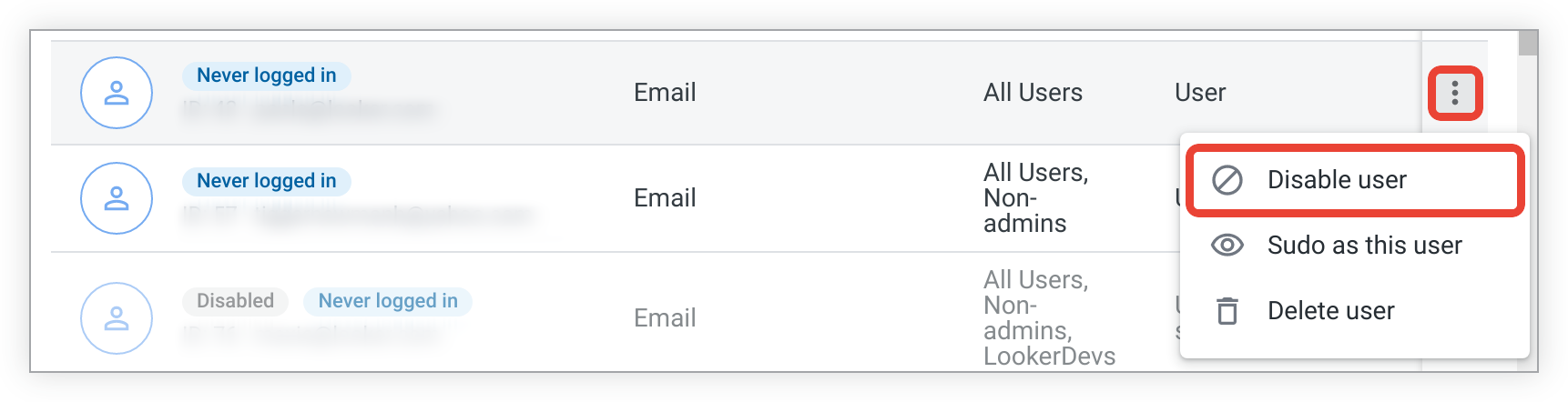
Borra usuarios
En lugar de borrar un usuario, considera inhabilitar su cuenta. Esto impide que el usuario acceda, pero su información, contenido y historial permanecen intactos. Para obtener detalles sobre las diferencias entre inhabilitar y borrar usuarios, consulta la tabla en la sección Cómo quitar el acceso de los usuarios de esta página.
Si usas una instancia de Looker (Google Cloud Core), borrar un usuario no afectará sus permisos de IAM. Quita los permisos de IAM de Looker para garantizar que un usuario no pueda acceder a la instancia.
Para borrar una cuenta de usuario, selecciona Borrar usuario en el menú de tres puntos Opciones a la derecha de la fila del usuario.
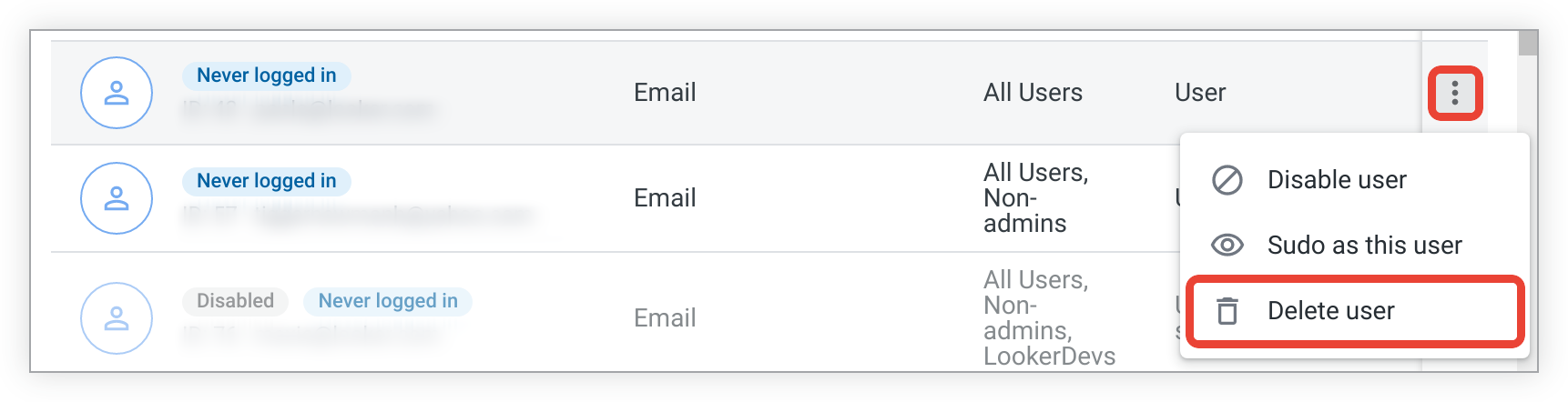
Suplantación de usuarios (sudo)
La función sudo te permite navegar por Looker como si fueras otro usuario, con todos sus privilegios y capacidades.
El uso de sudo también es una forma útil de validar que configuraste correctamente los permisos y otras funciones, o de ver el desarrollo de LookML de un usuario antes de que confirme y envíe los cambios.
Los permisos see_users y sudo son necesarios para usar sudo como otro usuario. Los administradores pueden usar sudo como cualquier otro usuario, incluidos otros administradores. Los usuarios que no son administradores solo pueden usar sudo como otros usuarios que no son administradores.
Para usar la identidad de un usuario, selecciona Usar la identidad de este usuario en el menú de tres puntos Opciones a la derecha de la fila del usuario:
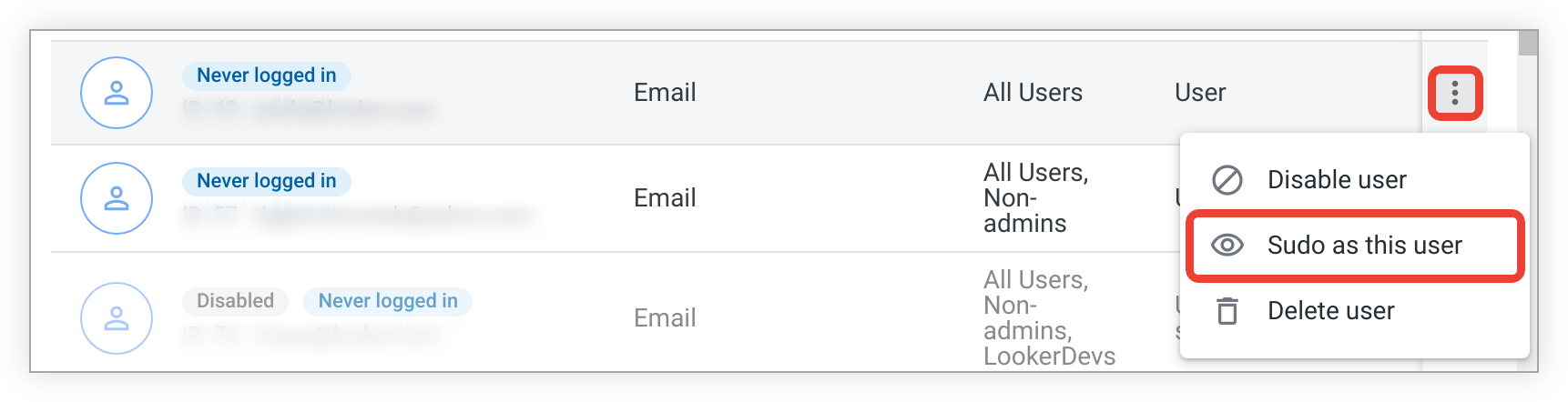
Una barra en la parte superior de la pantalla te advierte que estás en un estado de sudo. Esto te permite salir del estado de sudo. Los cambios que realices en este estado afectarán al usuario al que emulas.
Si estás en el Modo de desarrollo, los demás usuarios no verán tus cambios hasta que los implementes en producción. Si no implementaste los cambios para que los vean otros usuarios, no los verás cuando uses sudo como otro usuario.
Hacer sudo como usuario de incorporación firmada e interactuar con una instancia de Looker directamente y no a través de un iframe incorporado puede generar resultados inesperados. Además de las restricciones de sus permisos habituales, los usuarios integrados que accedieron a su cuenta están restringidos por el iframe integrado. Sin embargo, es posible que esas restricciones no estén presentes cuando alguien usa sudo como usuario integrado con acceso y realiza interacciones fuera de un iframe.
En el caso de las conexiones de bases de datos que usan OAuth, como Snowflake y Google BigQuery, un administrador que suplante a otro usuario usará el token de acceso de OAuth del usuario suplantado cuando ejecute consultas. En el caso de las conexiones de Snowflake, si el token de acceso del usuario caducó, el administrador no puede crear un token nuevo en nombre del usuario con privilegios de sudo; el usuario debe acceder a Snowflake y volver a autorizar Looker.

